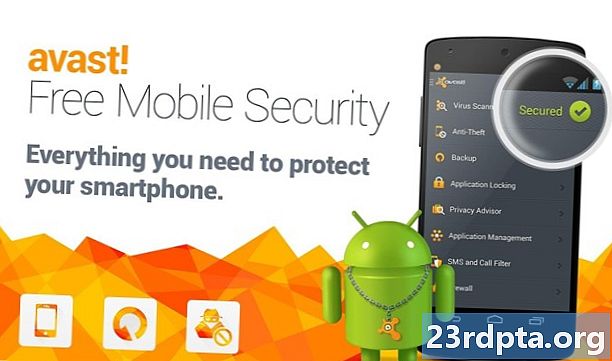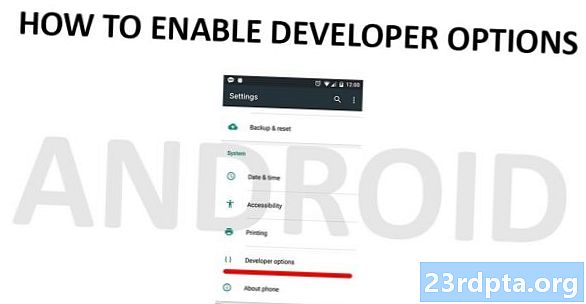
Innehåll

Om du vill ta mer kontroll över din Android-enhet men inte är säker på var du ska börja föreslår vi att du tittar på Android: s inbyggda utvecklaralternativ.
Låt mig börja med en varning. Menyn Developer Options innehåller ett antal objekt som verkligen är för utbildade yrkesverksamma. Vänligen ändra inte någonting om du inte förstår vad det är. Observera åtminstone standardinställningen och vara beredd att komma att ändra saker om något går fel.
Med det sagt så här aktiverar du utvecklaralternativ på Android-enheter!
Varför aktivera utvecklaralternativ?
Som namnet antyder är Developer Options en uppsättning verktyg och inställningar utformade för att hjälpa en apputvecklare att optimera sina produkter och spåra fel. Alternativet som heter Pekarplats ger till exempel en exakt avläsning av användarinmatning. Även om detta är bra för en utvecklare som behöver förstå beröringsplats och rörelse, är överläggningen ganska oanvändbar för din dagliga datoranvändning.
Om du är villig att göra lite finslipning finns det några coola funktioner i utvecklaralternativ. Man kan ta en djupare titt på CPU- och RAM-processer, begränsa bakgrundsprocesser, tvinga appar i delad skärmläge, få tillgång till avancerade omstartalternativ, simulera eller dölja skåror, snabba upp animationer och mer. Det är också en viktig process för dig som gillar att rooting och installera anpassade ROM.
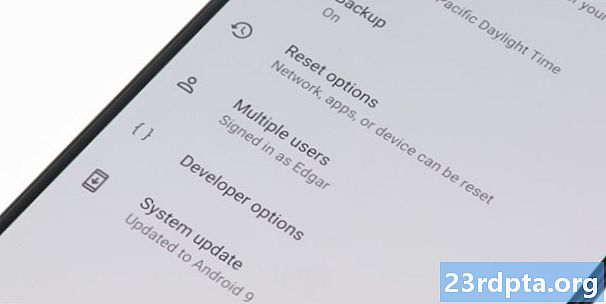
Hur aktiverar du utvecklaralternativ?
Vi arbetar med en Google Pixel 3 XL som kör Android 9.0 Pie. Detta ger Android-upplevelsen som designad av Google. Det finns vissa skillnader beroende på vilken enhet och programvara du använder. Andra tillverkare tenderar att organisera inställningar på olika sätt. Titta på nämnda skillnader innan du går vidare, men processens allmänna vikt bör fortfarande vara densamma.
- Öppna din inställningar app.
- Klicka på Om telefon alternativ.
- Rulla ner igen och hitta Bygga nummer inträde.
- Börja trycka upprepade gånger på Bygga nummer. Android kommer att dyka upp och informera dig om att i x mängd klick kommer du att bli en utvecklare. Fortsätt knacka tills processen är klar. Det bör vara sju kranar.
- Du blir ombedd att ange ditt PIN-nummer.
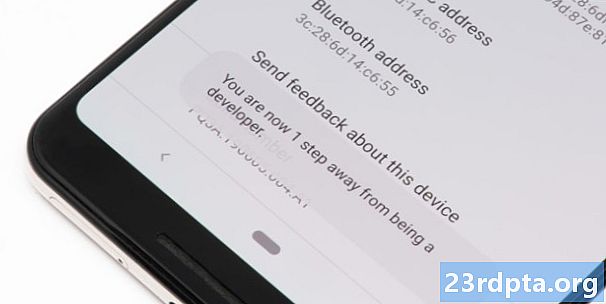
Med det ur vägen, gå tillbaka till huvudet inställningar menyn så ser du nu Utvecklaralternativ listade.
Nu vet du hur du aktiverar utvecklaralternativ på Android! Vi vet att många av er inte exakt utvecklare och vi är en nyfiken grupp, så slå kommentarerna och berätta varför du väljer att komma åt denna känsliga del av din telefon.
Mer Android-instruktioner!
- Hur du ändrar ikonstorleken på din Android-telefon
- Hur du blockerar spam-samtal på din Android-telefon
- Hur du spelar in skärmen på vilken enhet som helst